无论是在学校还是在工作中Excel表格是最为流行的办公软件,Excel表格不仅以提高使用者的工作效率还可以提升决策能力的效率;平时制作表格时,我们都会用到Excel表格,因为长年累月的使用Excel表格,所以我们应该学会将Excel表格明暗度调节到最合适当前工作环境,让我们的工作或者学习更加通体舒畅!
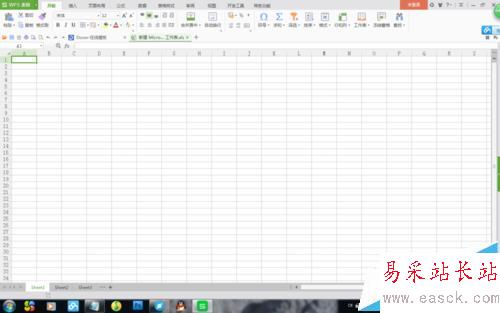
1、首先我们在桌面新建一个Excel表格,并且将其打开;
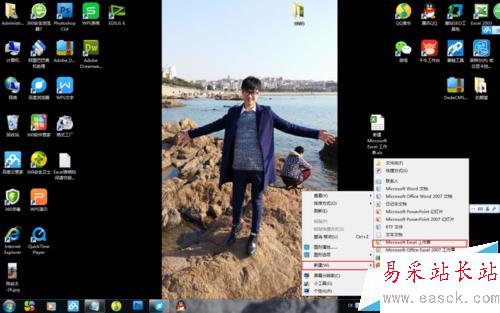

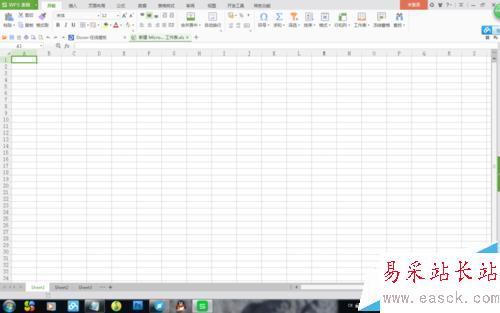
2、点击Excel表格右下方“灯泡图标”,会发现Excel表格自带模式分为两个,分别是:护眼模式(B)、夜间模式(G);
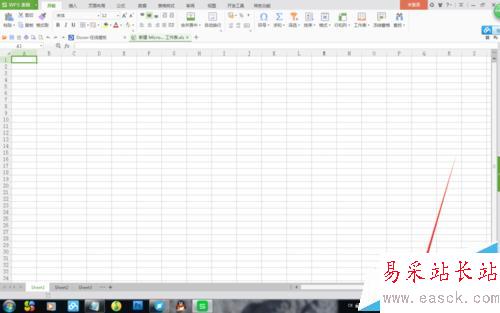
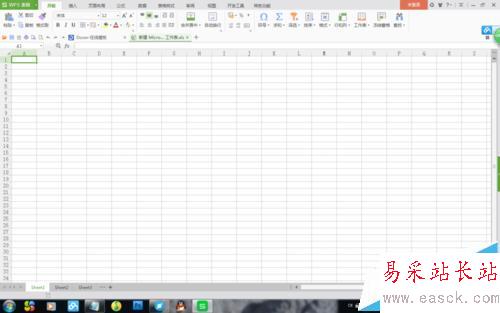
3、依照以上方式,点击护眼模式(B),当该模式显示√时忽然发现所有的Excel表格都变成了绿色,就像选中所有表格一样,其实这是Excel表格自带的护眼模式,有保护眼睛的作用;
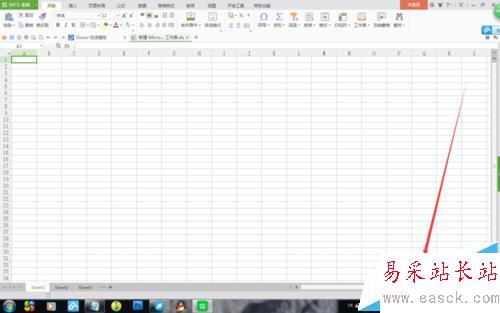
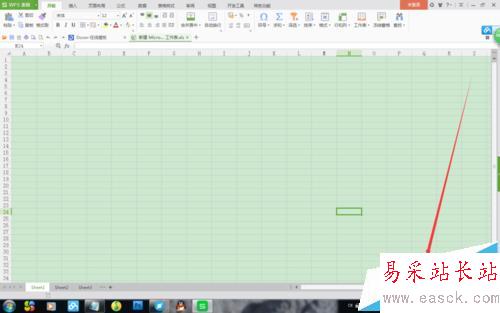
4、再次点击一下护眼模式(B),当该模式不显示√就会自动取消刚刚启动Excel表格自带护眼模式;
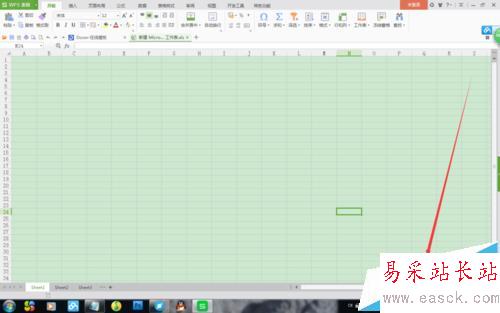

5、依照以上方式,点击夜间模式(G),当该模式显示√时忽然发现整个Excel表格界面都非常暗淡,就像在夜晚一样,其实这是Excel表格自带的夜间模式,方便夜间工作者;
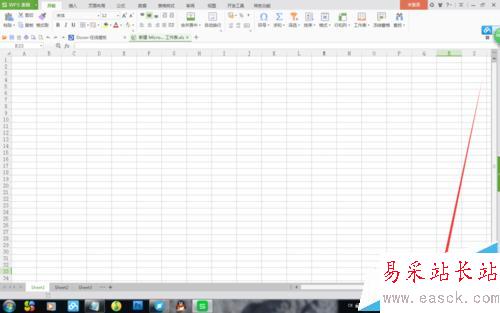
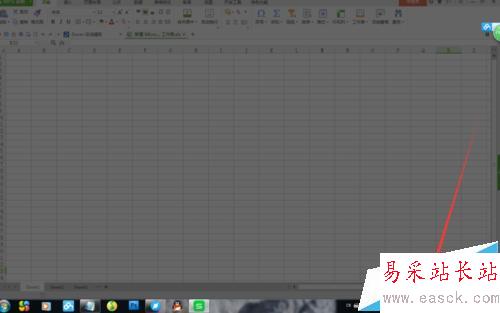
6、再次点击一下夜间模式(G),当该模式不显示√就会自动取消刚刚启动的Excel表格自带夜间模式;
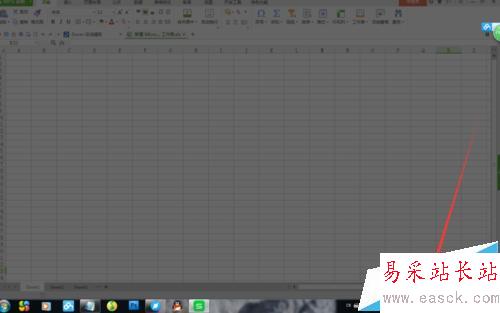

7、如果觉得夜间模式(G)比较暗淡,而且正常模式又太亮,可以手动滑动夜间模式旁边的100%滑动条,DIY合适自己的那份亮度;
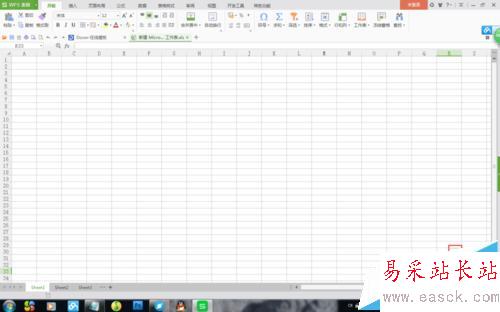
注意事项:100%明暗滑动条属于夜间模式(G),鼠标触碰即可。
相关推荐:
excel中两个表格中的数据怎么实现同步?
新闻热点
疑难解答